インストール手順
SRIMfitのインストールには、いくつかの 「手動操作」が必要です。
インストールガイド.pdf
に従って、
以下の手順で
自分用に調整 ⇒ インストール を行ってください。
1.Excel の 準備
先ず、ご自分のPC上の Excel を、マクロファイル実行可能な設定 に変更して下さい。次のの準備が必要です。
● 「開発」タブ を表示させておく
● マクロを実行できる環境にしておく
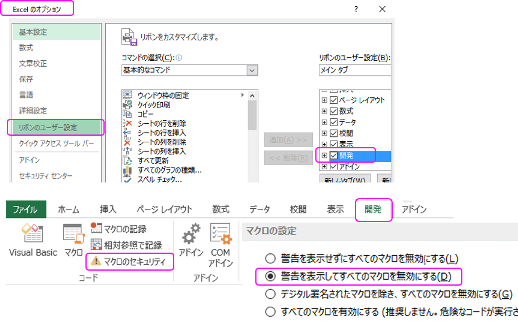
2.SRIMデータブック(MySRIMwb) の 準備 [変更が必要な場合のみ]
お使いになる SRIMデータブックのシート数は、ご自分の用途に合わせて 調整してください。
部分ダウンロード:SRIMデータブック・ライブラリ で 取ってきたファイルから、
必要なシートを取捨選択して、MySRIMwb.xlsx を用意し、Install フィルダーに入れてください。
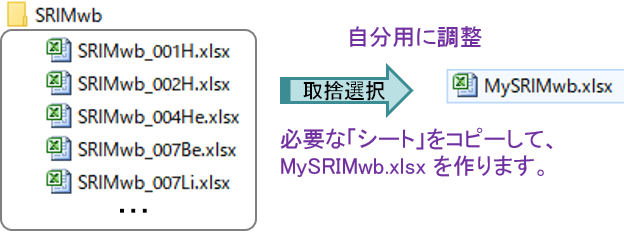
3.自動インストールスクリプト の 実行
Install フォルダーに、以下のファイルが入っていることを確認後、Install_自動.bat を
右クリックして、管理者として実行 してください。
※ SRIMfitは、MS-Office の システム AddIn フォルダーにインストールされますので、管理者権限が必要です。
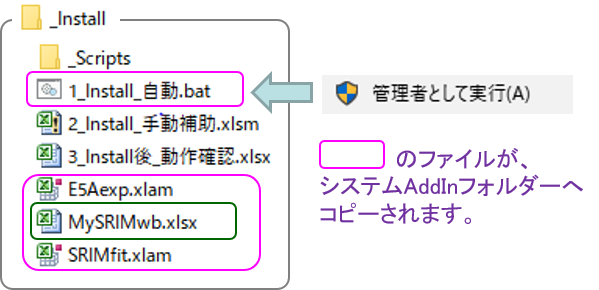
自動インストールスクリプトでエラーが発生した場合や、
使い方に慣れてきて、MySRIMwb.xlsx だけ更新したい場合は、手動インストールがオススメです。
詳しくは、上記インストールガイドをご参照ください。
4.動作確認
インストールされた AddIn は、Excel 起動時に自動的に読み込まれます。
Install後_動作確認.xlsx を 実行 して、インストールガイドに記載した動作確認を行ってください。
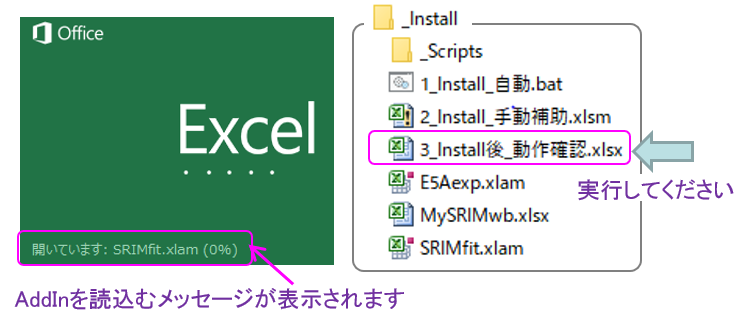
「リンクエラー」が発生した場合は、インストールガイドに従い「リンクの修復」を行ってください。
5.アンインストール方法
[開発:アドイン]ウインドウから、インストールした AddIn のチェックを外すだけで、
SRIMfitのマクロ動作を一時解除できます。
逆に、チェックを入れると再開できます。
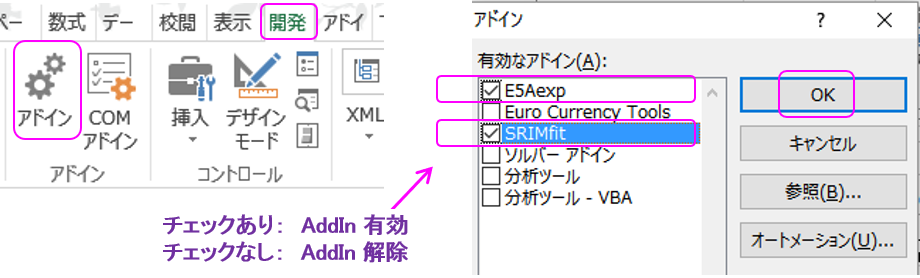
完全に消去したい場合は、インストールガイドを参照してください。